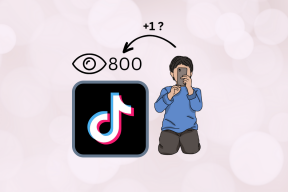9 dicas e truques do OnePlus 5T que você deve saber
Miscelânea / / November 29, 2021
Construindo no sucesso do OnePlus 5, OnePlus está de volta com um novo telefone carro-chefe - o OnePlus 5T. Lançado em meio a muito hype, este novo telefone vem com um incrível conjunto de recursos.
Por um lado, o OnePlus 5T ostenta o última sensação que pegou o mercado de smartphones - uma tela sem moldura com uma proporção de aspecto de 18: 9.

Semelhante aos carros-chefe do ano passado, o OnePlus 3 / 3T, a dupla deste ano também tem muitas semelhanças como as câmeras duplas traseiras, perfil elegante, uma câmera selfie legal e, claro, o fone de ouvido de 3,5 mm Jack.
O OnePlus 5T não só parece melhor quando comparado com o OnePlus 5, mas também tem um impacto significativo quando se trata de recursos e seria uma pena se esses recursos permanecessem ocultos à vista de todos.
Bem, não se preocupe, meu amigo! Nós, da Guiding Tech, limpamos o OnePlus 5T com um pente fino e chegamos com a lista das nove principais dicas e truques do OnePlus 5T.
1. Obtenha um bloqueio no desbloqueio facial
Indiscutivelmente, a tela 18: 9 sem moldura é um dos principais destaques do OnePlus 5T. A introdução deste recurso significou que o sensor de impressão digital teve que ser deslocado para trás. No entanto, os desenvolvedores compensaram isso com a introdução do desbloqueio facial recurso.

O desbloqueio facial do OnePlus 5T é rápido e mal leva um segundo para desbloquear o dispositivo. Mas, às vezes, o processo de desbloqueio é tão rápido que mesmo quando você deseja apenas dar uma olhada rápida nas notificações da tela de bloqueio, ele o envia direto para a tela inicial. Desapontamento!

Felizmente, os desenvolvedores adicionaram uma funcionalidade que, quando ativada, desbloqueia o telefone e leva você para a tela de bloqueio em vez da tela inicial. Agora, tudo o que você precisa fazer é deslizar para cima para entrar no smartphone.
Para ativar esse recurso, vá para Configurações> Segurança e tela de bloqueio> Desbloqueio facial, e mude o interruptor para o Desbloqueio automáticodepois que a tela está ligada opção.
2. Administre duas lojas com aplicativos paralelos
Desde os últimos anos, nossos telefones se tornaram quase sinônimos de nosso trabalho. Embora digitar uma correspondência oficial de um telefone fosse uma situação inédita há alguns anos, usamos esses telefones hoje mais do que nosso laptop e desktop juntos.

Portanto, parece justo que exista uma grande distinção entre nossa vida profissional e pessoal, pelo menos no que diz respeito ao nosso telefone. À altura da ocasião está o Apps paralelos recurso do OnePlus 5T, que permite executar duas instâncias do mesmo aplicativo ao mesmo tempo.
Então, se você tem que gerenciar duas contas no WhatsApp ou no Instagram, o OnePlus 5T torna isso possível sem quebrar um suor.
Para habilitar Apps paralelos, vamos para Configurações de aplicativos> Aplicativos paralelos e alternar os botões.
3. Faça aplicativos adequados para proporção de aspecto 18: 9
Quando a Samsung lançou o Galaxy S8 com sua proporção de 18: 9, muitos desenvolvedores de smartphones como Xiaomi, Honor e OnePlus seguiram o exemplo. Mas o que restou foram os aplicativos de terceiros. A maioria desses aplicativos não é compatível com a tela 18: 9.


No entanto, se você não gosta do espaço preto na parte superior e inferior da tela, pode alterar sua compatibilidade de tela inteira para 18: 9. Vamos para Configurações> Aplicativos> Aplicativos de tela inteira e altere a proporção.
Se você notar que alguns dos aplicativos não estão lidando bem com a proporção de aspecto 18: 9, mude de volta para o modo de compatibilidade original.
4. Rastreie os lugares onde você esteve
A maioria dos smartphones vem com a capacidade integrada de incorporar a localização nas fotos que você tira.


Anteriormente, o local podia ser visto nas propriedades da fotografia. Mas agora, o OnePlus 5 / 5T permite que você veja o mapa e encontre os lugares onde você clicou nas imagens usando as imagens em miniatura.
5. Deslize para baixo para ver as notificações
Mudar o sensor de impressão digital para o painel traseiro do OnePlus 5T significa que você pode usar os gestos de impressão digital ao máximo.

O gesto de impressão digital OnePlus 5T permite que você abra a aba de notificação ao deslizar para baixo no sensor. Para fechá-lo, basta um toque na tela ou deslizar para cima.
6. Aproveite ao máximo essa tela
A tela do OnePlus 5T é enorme e não nos cansamos disso. Na verdade, fiquei tão impressionado com este monitor que abandonei meu Kindle e comecei a usá-lo para ler e-books e o modo de leitura automática contribui para essa experiência divertida.

O modo de leitura automática adiciona a essa experiência divertida.

Resumindo, essa tela é incrível e se você gostaria de aproveitar ao máximo as vantagens imobiliárias, esconda o Barra de navegação. Tudo que você precisa fazer é tocar suavemente no pequeno ponto na barra de navegação e Ta-Da! Ele vai embora.
No entanto, se você quiser mantê-lo preso à borda inferior, toque nele novamente.
7. Ajuste a tela
Sem dúvida, a tela Optic AMOLED do OnePlus 5T produz uma tela incrível com a quantidade certa de nitidez e reprodução de cores.


Ainda assim, se você não estiver satisfeito com a tela padrão, pode ajustar as configurações da tela e brincar com as configurações de cor até acertar.
Vá para Configurações> Tela> Calibração de tela e escolha a partir do conjunto de monitores disponíveis.
Se você gostaria de escolher a cor a dedo, toque em Cor customizada e ajuste o controle deslizante até chegar ao seu mix favorito.
8. Levante para ver as notificações
Como eu disse antes, o desbloqueio facial O recurso OnePlus 5T pode atrapalhar a visualização de notificações recebidas na tela de bloqueio. Isso tem uma solução bacana na forma de Tela ambiente.

Localizado no Configurações do visor, este recurso pode ser ativado alternando os botões para ambos Tela ambiente e Levante a tela.
Agora, sempre que você precisar ver as mensagens recebidas, basta levantar um pouco o telefone para resolver o problema.

Não se preocupe com o uso da bateria, meu OnePlus 5T tem esse recurso ativado, mas não teve muito impacto na vida útil da bateria.
9. Torça a cor do LED de notificação
Se você está entediado com os pontos vermelhos e verdes padrão da luz de notificação, esta é a chance perfeita de reformá-los.


O OnePlus 5T tem um conjunto de seis cores para escolher - de violeta fluorescente a azul real. Tudo que você precisa fazer é ir para o Configurações de notificação de LED e escolha sua cor.
O OnePlus 5T já está na sua lista de desejos?
Esses foram alguns dos melhores recursos do novo OnePlus 5T, que é baseado no Oxygen OS versão 4. Para um telefone com preço de Rs. 32.999 (variante de 6 GB / 64 GB), o OnePlus 5T é totalmente incrível - seja o bacana desbloqueio facial ou os gestos personalizáveis.
Além disso, fique atento neste espaço para dicas e truques da câmera OnePlus 5T em breve.
Então, o OnePlus 5T já foi adicionado à sua lista de desejos?